Google Drive evitará que otros se aprovechen de tu trabajo
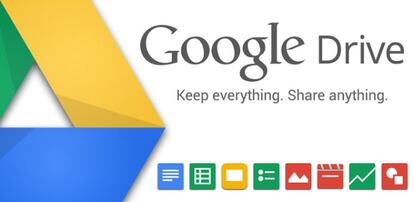
Google Drive se está convirtiendo poco a poco en uno de los servicios más importantes desde el punto de vista ofimático, sobre todo a la hora de compartir los documentos creados de una forma sencilla. Una de las funciones más útiles es la de compartir un solo documento con otros usuarios de forma que todos puedan editarlo a la vez sin ningún problema, trabajando en remoto de forma simultánea.
No obstante, uno de los problemas que aparecieron desde que Google Drive inició su andadura está en la compartición de archivos, concretamente en los permisos que los demás usuarios tienen de un documento que hemos compartido momentáneamente. Para dar más flexibilidad a los autores de cualquier documento creado con la suite ofimática de Google, la compañía ha añadido una nueva función a la interfaz web del servicio Google Drive que permite asignar restricciones adicionales a aquellos usuarios que tienen acceso a nuestros archivos.
Por ejemplo, si quieres que un documento sea de solo lectura y, además, no sea compartido sin que nosotros lo sepamos, ahora puedes bloquear el archivo para prevenir la copia, la descargar o la impresión del trabajo realizado. De esta forma tan sencilla, cualquier usuario que acceda al documento no podrá realizar nada con él, tan solo visitarlo, evitando así que se aprovechen de todo aquello que hemos conseguido durante horas o, al menos, haciendo que sea más complicado.
Por ahora esta opción se encuentra solamente en la web de Google Drive, aunque poco a poco irá llegando a las demás plataformas, es decir, smartphones, PC y demás dispositivos. Para cambiar los permisos de un documento alojado en el servicio, lo único que debemos hacer es pulsar el botón Compartir cuando nos encontramos dentro del propio archivo, es decir, abriéndolo mediante Documentos, Hojas de cálculo o presentaciones.
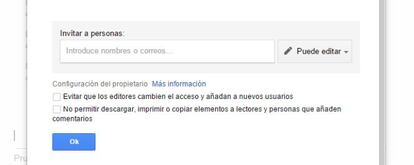
Una vez ahí, pulsaremos en la opción “Mostar avanzadas”, con la que aparecerá una ventana en la que además de permitirnos introducir los correos de los usuarios con los que queremos compartir el documento, tendremos opciones como los permisos que tiene cada uno: editar, ver, comentar… Además, también está disponible la opción de “Evitar que los editores cambien el acceso y añadan nuevos usuarios” y “No permitir descargar, imprimir o copiar elementos a lectores y personas que añaden comentarios”.